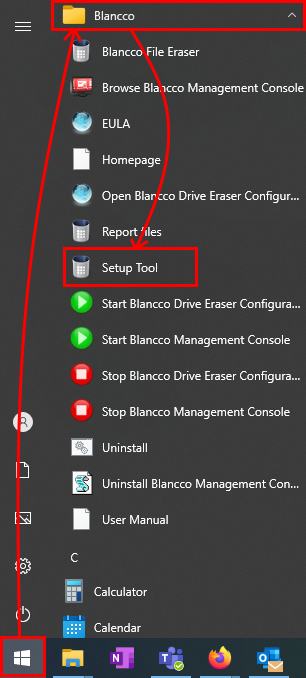既存のBlancco File EraserをBlancco Management Portalへ接続させる手順は次の通りです。
| 作成日 | 更新日 | 影響を受けるバージョン | 修正バージョン |
|---|---|---|---|
|
| Blancco File Eraser | N/A |
説明
この記事はBlancco File Eraserの通信設定の更新手順を説明します。
レポート送信やライセンス消費のため、正しい通信設定が必要です。
手順
既存の設定をBlancco Management Portalに合わせて更新し、Management Portalを用いたライセンス消費とレポート送信を可能にする方法を説明します。
- 「Setup Tool」の実行
- ツールはスタートメニュー → Blancco → Setup Toolから開きます。
File Eraserバージョンにより、コマンドプロンプトにて次のコマンドを実行することで開ける場合もあります。デフォルトのインストールディレクトリを使用していない場合、適切なインストールパスを指すようコマンドを更新する必要があります。
"C:\Program Files\Blancco\Blancco File Eraser - Data Center Edition\BlanccoFileEraser.exe" /setup
- ツールはスタートメニュー → Blancco → Setup Toolから開きます。
- 「Configuration」タブを開きます。
「Server address」をManagement Portalの「消去クライアントエンドポイント」にコロンとポート番号を追加し、更新します。「https://」接頭辞が必要です。
消去クライアントエンドポイントは地域ごとに異なります。エンドポイントの確認手順については次の記事をご参照ください: Blancco Management Portalの消去クライアントエンドポイント情報を確認する方法
- 「User name」と「Password」をManagement Portalの認証情報で更新します。
- 「Save」をクリックします。